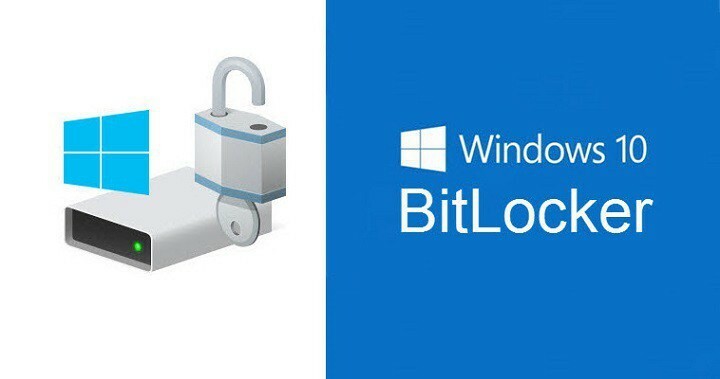
이 소프트웨어는 드라이버를 계속 실행하여 일반적인 컴퓨터 오류 및 하드웨어 오류로부터 안전하게 보호합니다. 간단한 3 단계로 모든 드라이버를 확인하세요.
- DriverFix 다운로드 (확인 된 다운로드 파일).
- 딸깍 하는 소리 스캔 시작 문제가있는 모든 드라이버를 찾습니다.
- 딸깍 하는 소리 드라이버 업데이트 새 버전을 얻고 시스템 오작동을 방지합니다.
- DriverFix가 다운로드되었습니다. 0 이번 달 독자.
BitLocker는 기본 제공 전체 디스크 암호화 Windows 7, 8.1 및 Windows 10에서 사용할 수있는 기능입니다. 이 도구를 사용하면 전체 디스크 또는 개별 섹터 만 암호화하여 데이터를 보호 할 수 있습니다.
BitLocker를 사용할 때 Active Directory에 복구 정보를 저장하는 것이 매우 중요합니다. 이렇게하려면 "Active Directory 도메인 서비스에 BitLocker 복구 정보 저장"이라는 정책을 활성화해야합니다.
그러나 때때로 BitLocker가 키를 AD에 저장하지 못합니다. 이는 드라이브를 잠근 상태로 각 시스템을 유지하고 사용자가 복구 암호에 액세스 할 수 없기 때문에 매우 성가신 상황입니다.
이러한 상황을 방지하려면 아래 나열된 지침에 따라 BitLocker가 복구 키를 AD에 저장하는지 확인하십시오.
BitLocker 복구 키를 AD에 백업하는 방법
1. AD에 키를 저장하는 그룹 정책 설정이 활성화되어 있는지 확인하십시오.
- 이 레지스트리 키로 이동합니다. HKEY_LOCAL_MACHINE \ SOFTWARE \ Policies \ Microsoft \ FVE
- 복구 정보의 백업을 허용하려면 아래 나열된 값을 사용할 수 있는지 확인하십시오.
- OSActiveDirectoryBackup은 1로 설정해야합니다.
- FDVActiveDirectoryBackup은 1로 설정해야합니다.
- RDVActiveDirectoryBackup은 1로 설정해야합니다.
또한 클라이언트가 OU의 구성원이고 BitLocker 그룹 정책이 해당 OU에 적용되는지 확인합니다.
2. 숫자 암호 보호기의 ID 얻기
이렇게하려면 상승 된 명령 프롬프트를 열고 다음 명령을 입력 한 다음 Enter 키를 눌러야합니다. 관리 -bde-보호자 -get c :
위의 예에서는 C: 드라이브가 사용됩니다. 물론 C :를 사용하는 드라이브의 문자로 바꿔야합니다.
Enter 키를 누르면 목록이 CMD에 나타나고 숫자 암호 보호기의 ID와 암호를 찾을 수 있습니다.
3. AD에 복구 정보 백업
AD에 백업 복구 정보를 활성화하려면 다음 CMD 명령을 입력합니다. manage-bde -protectors -adbackup c: -id {…}
괄호 안의 점을 1 단계에서 얻은 숫자 암호 보호기의 ID로 바꿉니다.
이제 활성 디렉토리의 볼륨에 대한 복구 정보가 표시됩니다.
도움이 되었기를 바랍니다. 또한 AD에 BitLocker 키 저장을 사용하도록 설정하거나 BitLocker 키 백업 문제를 해결하는 다른 솔루션을 찾은 경우 아래 설명을 사용하여 알려주십시오.
확인해야 할 관련 이야기 :
- Windows 10, 8.1 또는 7에서 BitLocker를 끄는 방법
- 수정 :이 복구 키 BitLocker 오류로 잠금 해제하지 못했습니다.
- 시작 중 Bitlocker 치명적인 오류를 수정하는 방법


